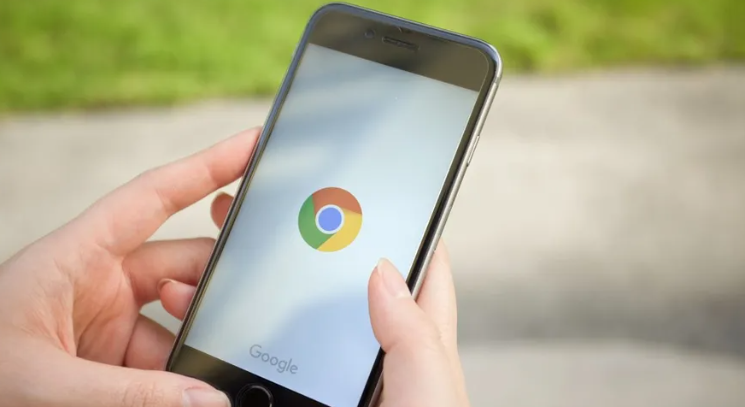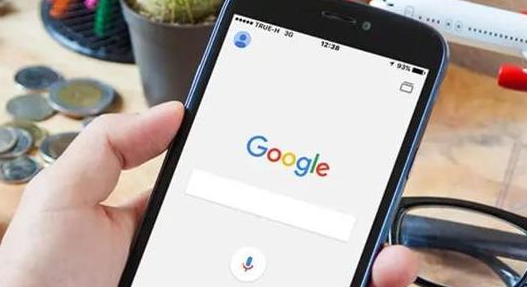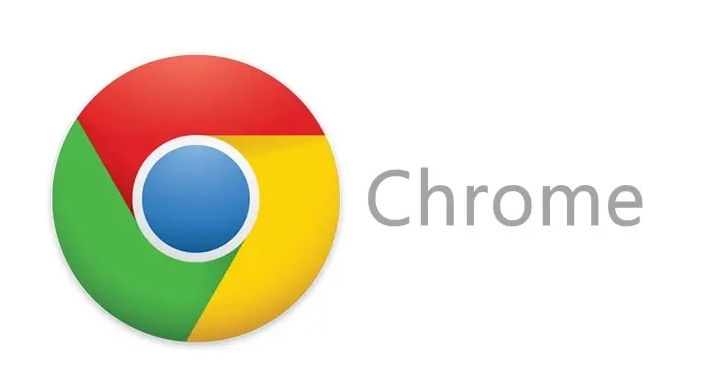一、使用浏览器扩展程序实现自动刷新
1. 访问Chrome网上应用店:打开谷歌浏览器,在地址栏输入“https://chrome.google.com/webstore/”并回车,进入Chrome网上应用店。
2. 搜索自动刷新扩展:在应用店的搜索框中输入“自动刷新”等关键词,查找相关的扩展程序。浏览搜索结果,查看扩展程序的介绍、评分和评论,选择一个可靠的扩展程序。
3. 下载安装扩展程序:点击选定的扩展程序,进入详情页面后,点击“添加至Chrome”按钮。浏览器会提示确认安装,点击“添加扩展程序”进行安装。安装完成后,扩展程序的图标会出现在浏览器的工具栏中。
4. 配置扩展程序:点击浏览器工具栏中的扩展程序图标,打开扩展程序的设置页面。在设置页面中,可以设置刷新的时间间隔、要刷新的页面等参数。根据个人需求进行设置后,保存设置并关闭设置页面。
二、通过JavaScript代码实现网页自动刷新
1. 打开需要自动刷新的网页:在谷歌浏览器中打开你想要设置自动刷新的网页。
2. 打开开发者工具:按下键盘上的“F12”键,或者右键点击网页空白处,选择“检查”选项,打开开发者工具。
3. 在控制台输入代码:在开发者工具的“Console”面板中,输入以下JavaScript代码:
javascript
setInterval(function() {
location.reload();
}, 5000); // 这里的时间间隔为5秒,可根据需要修改
这段代码的作用是每隔5秒钟刷新一次当前网页。你可以根据自己的需求修改时间间隔的值。
4. 运行代码:输入完代码后,按下回车键运行代码。此时,网页会按照设定的时间间隔自动刷新。
三、利用浏览器的书签功能实现自动刷新(适用于特定情况)
1. 创建新的书签:在浏览器中打开一个网页,然后点击右上角的“书签”菜单,选择“添加书签”。
2. 编辑书签地址:在弹出的书签编辑对话框中,将“地址”字段中的原有内容修改为以下代码:
javascript
javascript:setInterval(function() { location.reload(); }, 5000);
同样,这里的时间间隔为5秒,可根据需要修改。
3. 保存书签:点击“保存”按钮,将书签保存到书签栏或指定的文件夹中。
4. 使用书签实现自动刷新:当需要自动刷新某个网页时,只需点击之前创建的书签,网页就会按照设定的时间间隔自动刷新。